خدمة antimalware قابلة للتنفيذ استخدام الذاكرة عالية على نظام التشغيل Windows 11 [ثابت]
نشرت: 2025-04-21نقوم بتثبيت العديد من البرامج على جهاز كمبيوتر Windows الخاص بنا للاستخدام الشخصي والمهني. يستخدمون وحدة المعالجة المركزية والذاكرة والقرص والشبكة لوظائفها. من المعتاد للغاية استخدام التطبيقات هذه موارد النظام. تنشأ المشكلة عندما يستخدمون هذه الموارد تتجاوز نسبة مئوية معينة ، مما يجعل المهام الأخرى بطيئة أو صعبة العمل بشكل صحيح.
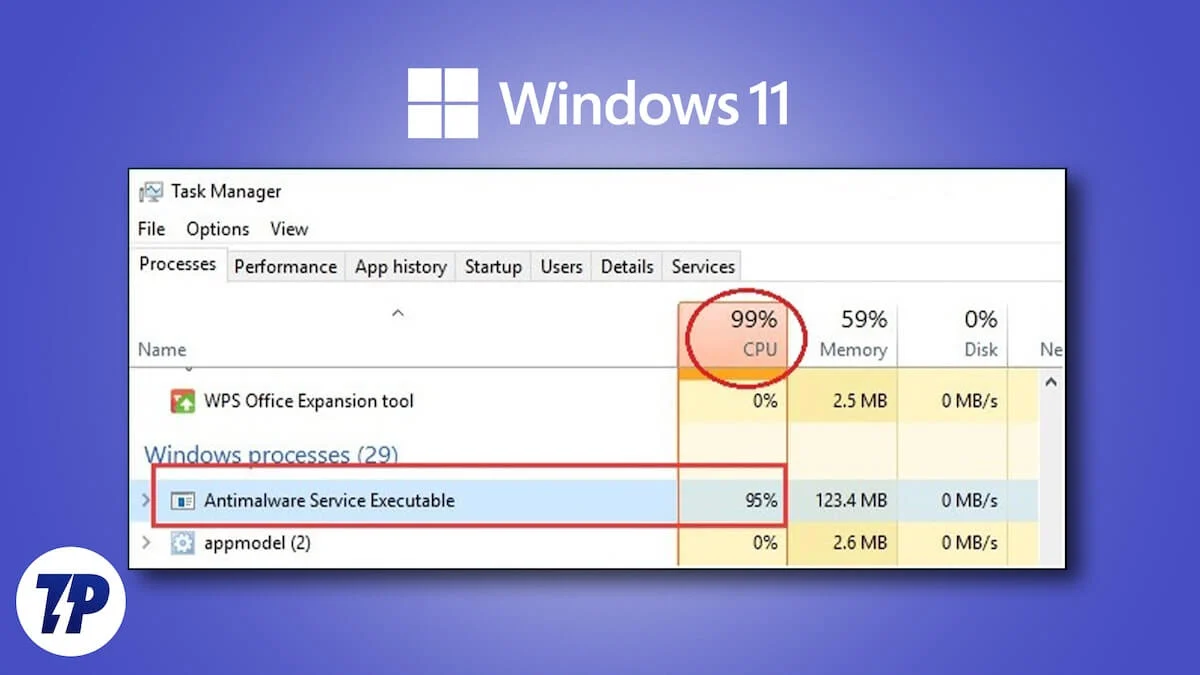
جنبا إلى جنب مع البرامج التي نقوم بتثبيتها ، هناك الكثير من عمليات الخلفية التي تستخدم موارد النظام لمساعدة جميع الميزات على عمل Windows PC. خدمة antimalware القابلة للتنفيذ هي عملية خلفية تتعلق بتطبيق Windows Security.
يشاهد بعض المستخدمين ارتفاعًا في خدمة Antimalware القابلة للتنفيذ ، مما يجعل من الصعب على البرامج الأخرى استخدام الذاكرة للعمل. يوضح هذا الدليل كيفية إصلاح خدمة antimalware القابلة للتنفيذ عندما يكون استخدام الذاكرة مرتفعًا.
جدول المحتويات
ما هي خدمة antimalware القابلة للتنفيذ؟
تعمل خدمة antimalware القابلة للتنفيذ (msmpeng.exe) على حماية نظامك من البرامج الضارة. يعمل في الخلفية ويساعد Windows Security في العثور على تهديدات واتخاذ إجراء. يجب مراقبة التهديدات في الوقت الفعلي حتى لا تتسبب في اتخاذ البرامج الضارة على جهاز الكمبيوتر الخاص بك.
عند تسجيل الدخول إلى جهاز الكمبيوتر الخاص بك ، تعمل خدمة Antimalware القابلة للتنفيذ في الخلفية دون أي مشغل كجزء من بروتوكول الأمان.
لماذا يتم تنفيذ خدمة Antimalware باستخدام الذاكرة العالية
خدمة Antimalware القابلة للتنفيذ هي عملية أساسية لأمن Windows. هذا لا يعني أنه يجب أن يستخدم ذاكرة عالية على جهاز الكمبيوتر الخاص بك. الأسباب المحتملة لاستخدام وحدة المعالجة المركزية العالية هي:
- تعمل التطبيقات المقرصنة على جهاز الكمبيوتر الخاص بك.
- البرامج الضارة.
- تم اكتشاف تهديد في نشاط الويب الخاص بك.
- الأخطاء في تحديثات أمان Windows.
- ملفات تالفة أو مفقودة.
دعونا نرى كيف يمكننا التخلص من استخدام الذاكرة العالي لخدمة Antimalware القابلة للتنفيذ على Windows 11.
كيفية إصلاح استخدام خدمة Antimalware القابلة للتنفيذ على Windows 11
على افتراض أنك حاولت بالفعل إصلاح المشكلة عن طريق إعادة تشغيل جهاز الكمبيوتر الخاص بك ، دعنا ندخل في إصلاحات متقدمة وحل المشكلة.
قم بإيقاف حماية الوقت الفعلي
كما قيل سابقًا ، تستخدم ميزة الحماية في الوقت الفعلي في تطبيق Windows Security على Windows PC Service Antimalware Service. يمكنك تقليل استخدام الذاكرة عن طريق إيقاف حماية الوقت الفعلي على جهاز الكمبيوتر الخاص بك. ومع ذلك ، فإن إيقاف تشغيل الحماية في الوقت الفعلي يمكن أن يجعل جهاز الكمبيوتر الخاص بك عرضة للخطر إذا قمت بزيارة العديد من مواقع الويب أو الملفات واستخدامها.
لإيقاف الحماية في الوقت الفعلي على نظام التشغيل Windows 11 ،
- افتح تطبيق Windows Security من قائمة START أو علبة النظام على شريط المهام.
- انقر فوق علامة تبويب فيروس وحماية التهديد .

- في إعدادات حماية الفيروسات والتهديدات ، انقر فوق إدارة الإعدادات .
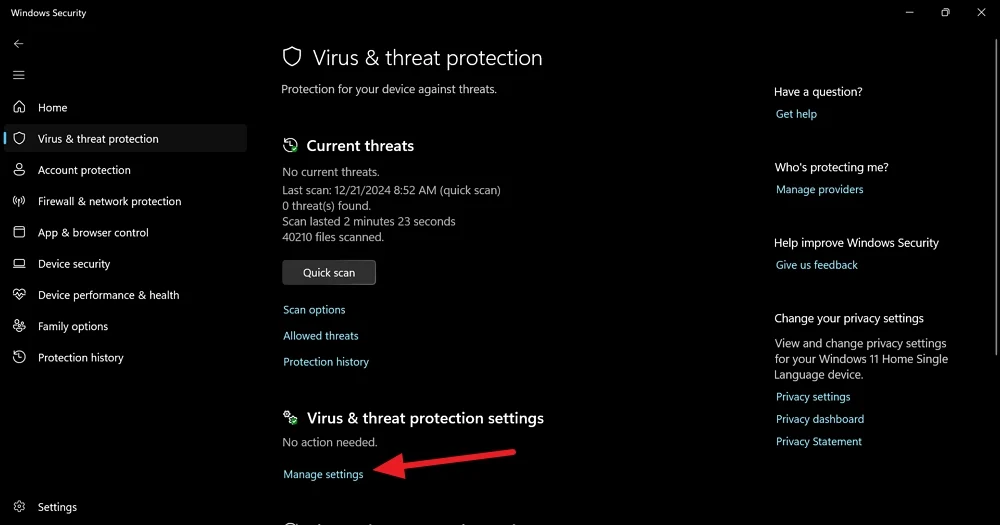
- الآن ، قم بتبديل الزر تحت الحماية في الوقت الفعلي لإيقاف تشغيله.
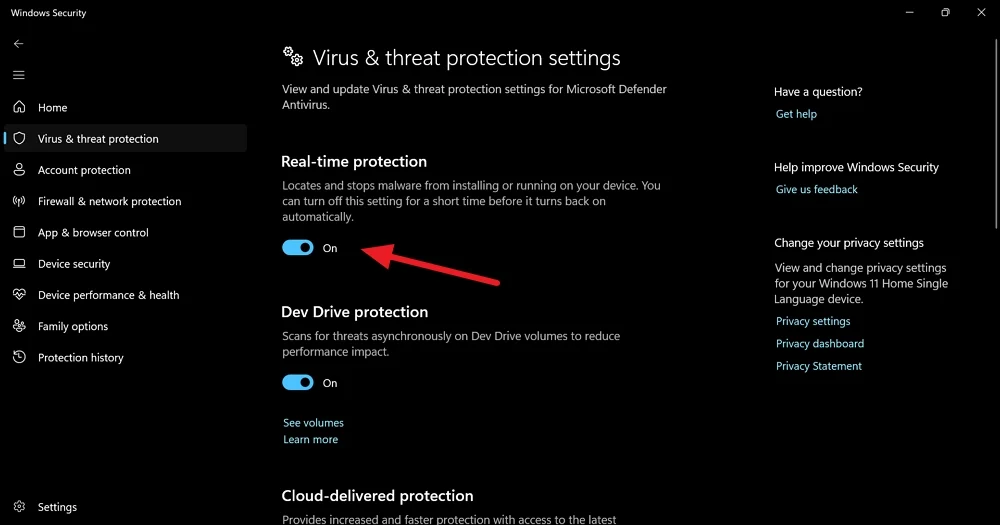
- انقر فوق نعم على التحكم في حساب المستخدم لتأكيد تعطيل الحماية في الوقت الفعلي.
سوف يحل مشكلة استخدام الذاكرة العالية القابلة للخدمة في خدمة Antimalware ، مما يجعل جهاز الكمبيوتر الخاص بك ضعيفًا. كن حذرا من ذلك.
قم بإلغاء تثبيت التطبيقات المقرصنة على جهاز الكمبيوتر الخاص بك
إذا قمت بتثبيت أي تطبيقات مقرصنة على جهاز الكمبيوتر الخاص بك تتطلب اشتراكًا ، فقد ترى هذه المشكلة. تتجاوز التطبيقات المقرصنة متطلبات الاشتراك ، وإدخال رمزها الخاص في التطبيق. معظم التطبيقات المقرصنة تأتي مع البرامج الضارة في شكل رمز تنشيط.
كل إعلانات برنامج مكافحة الفيروسات ، تتضمن تطبيقات ، بما في ذلك Windows Security. إذا كنت قد قمت بتثبيت تطبيقات مقرصنة ، متجاهلة تحذيرات التهديد ، فقد حان الوقت لإلغاء تثبيتها. بعد إلغاء التثبيت ، قم بإزالة جميع آثار التطبيقات المقرصنة على جهاز الكمبيوتر الخاص بك.
يمكنك استخدام Freeware مثل BC Uninstaller ، مما يساعد على إلغاء تثبيت البرامج وإزالة آثار التطبيقات. إلغاء تثبيت البرامج ، عادةً ما تستخدم تطبيق الإعدادات ، لا يزيل كل شيء.
مسح جهاز الكمبيوتر الخاص بك للبرامج الضارة
قد تأتي البرامج الضارة بأي شكل من الأشكال. في بعض الأحيان ، حتى برامج مكافحة الفيروسات القوية تفشل في اكتشافها. إذا كان هناك أي برامج ضارة تعمل على جهاز الكمبيوتر الخاص بك يمكن أن يضغط على خدمة Antimalware القابلة للتنفيذ ، فقد يستخدم ذاكرة عالية ووحدة المعالجة المركزية.

للمسح الضوئي للبرامج الضارة على نظام التشغيل Windows 11 ،
- تفضل بزيارة موقع Malwarebytes على الويب ، وقم بتنزيل الإصدار المجاني لـ Home of Malwarebytes ، وقم بتثبيته على جهاز الكمبيوتر الخاص بك.
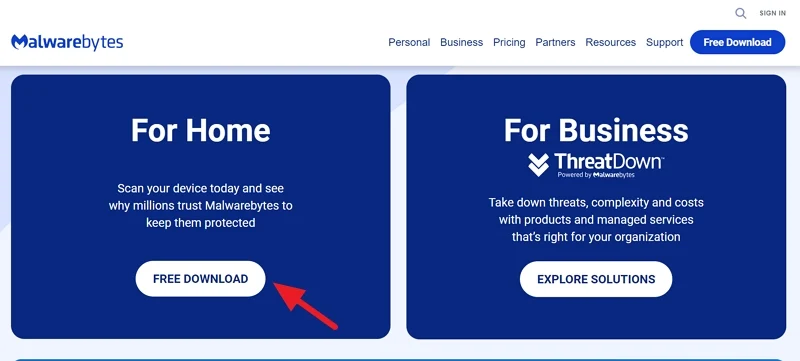
- بعد التثبيت بنجاح ، افتح تطبيق Malwarebytes وانقر فوق الزر Scan Now .
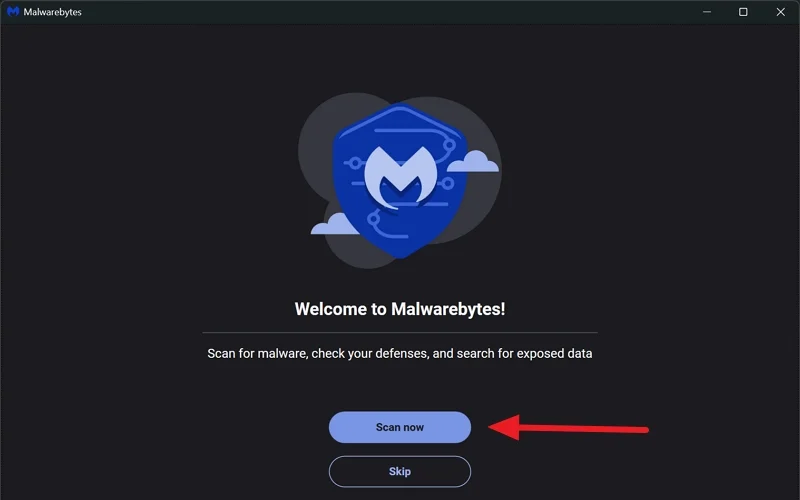
- مسح جهاز الكمبيوتر الخاص بك بأكمله يستغرق بعض الوقت. سترى نتائج المسح. إذا لم تكن هناك تهديدات على جهاز الكمبيوتر الخاص بك ، فلا بأس بذلك.
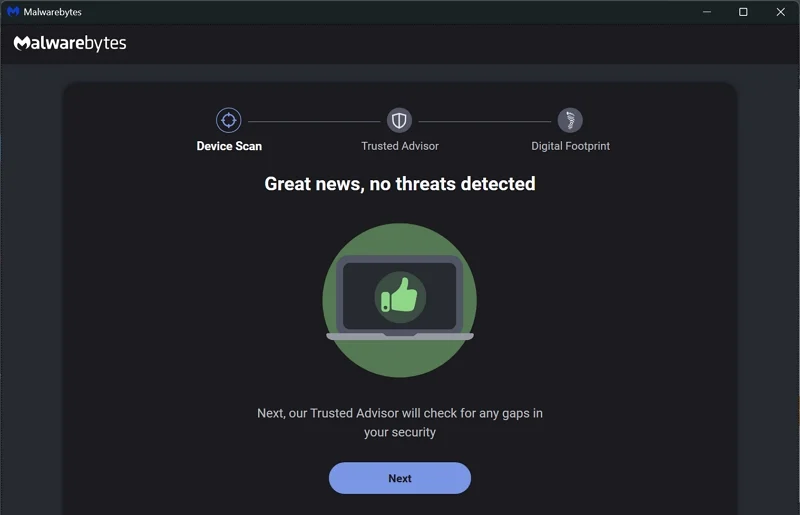
إذا تم اكتشاف التهديدات على جهاز الكمبيوتر الخاص بك ، فإن Malwarebytes تتخذ إجراءً وتوصي بطرق لمنعها.
تغيير جدول مهمة Windows
يحتوي Windows Defender على جهاز الكمبيوتر الخاص بك على جدول فحص ، والذي يتم تعيينه في جدولة المهام. عندما ينخفض الجدول أثناء وقت عملك ، فإنه يعيق عملياتك ويعطي الأولوية لعمليات مثل خدمة antimalware القابلة للتنفيذ.
لتقليل التأثير ، يجب عليك تغيير المهمة إلى وقت آخر عندما لا يكون لديك موارد النظام التي تتطلب العمل. لتغيير جدول مهمة Windows Defender على Windows 11 ،
- انقر على قائمة START ، ابحث عن جدولة المهام ، وافتحها.
- في نافذة جدولة المهام التي تفتح ، قم بتوسيع مكتبة جدولة المهام ثم قم بتوسيع Microsoft .

- الآن ، قم بتوسيع مجلد Windows وانتقل إلى مجلد Windows Defender . يمكنك رؤية جداول المهام في قسم المعلومات عند النقر فوقه. يمكنك الانتقال إلى الإصلاح التالي إذا لم تكن هناك جداول في جدولة المهام الخاصة بك لنظام التشغيل Windows Defender.
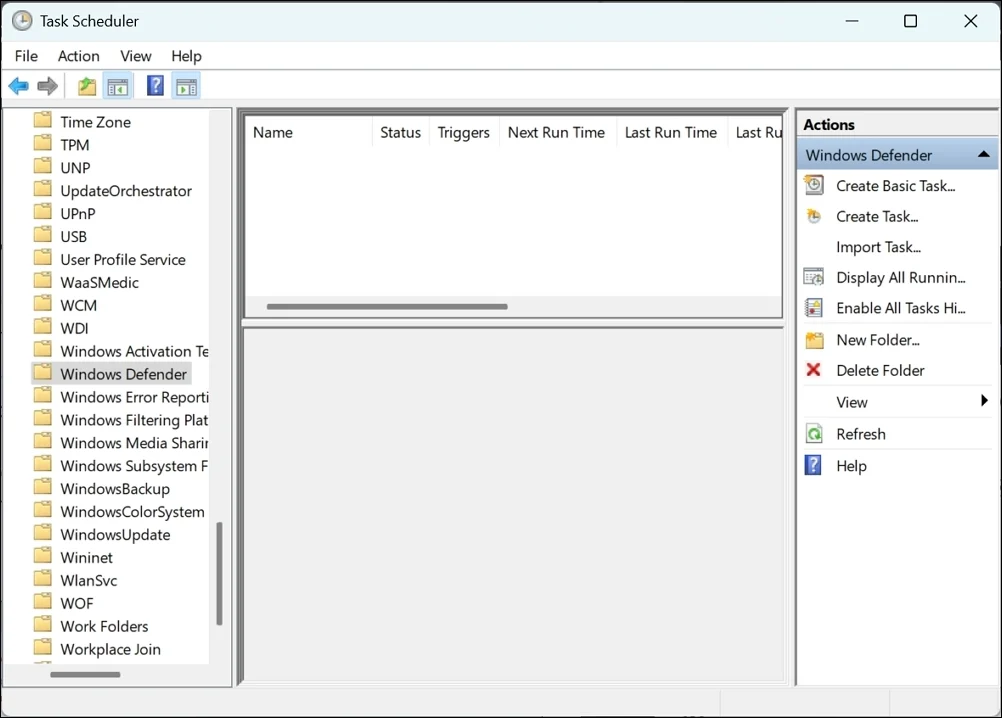
- إذا كان لديك مهام مجدولة ، فقرر بزر الماوس الأيمن على المهمة وحدد الخصائص .
- في نافذة Properties ، حدد علامة التبويب المشغلات وانقر فوق جديد في الأسفل.
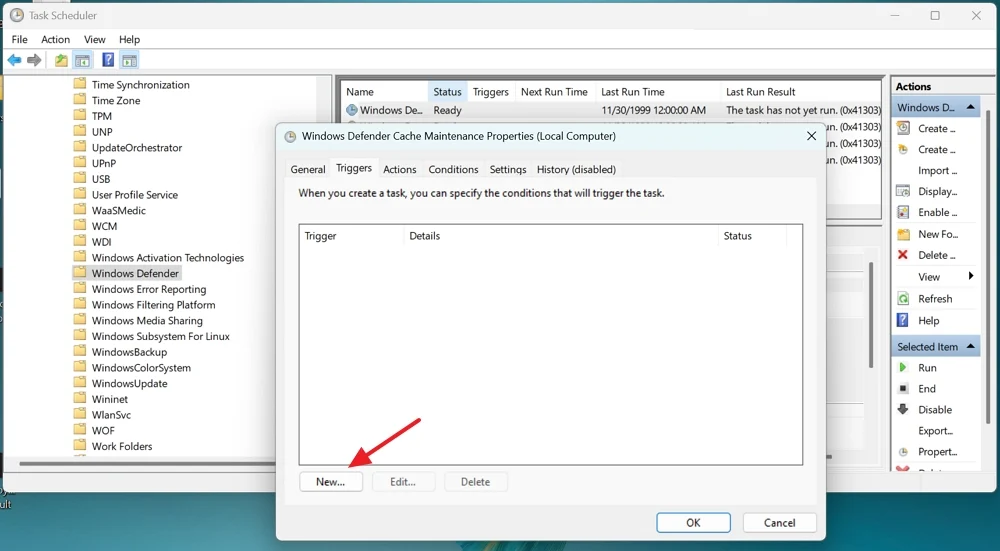
- قم بتعيين جدول مهمة مدافع Windows أسبوعيًا أو شهريًا في نافذة المشغل الجديدة .
- بعد إعداد جدول مهام جديد لـ Windows Defender ، ارجع إلى علامة التبويب المحفزات وحذف جداول أخرى لم تقم بتعيينها.
سيجبر مدافع Windows الآن على التحديث وفقًا لراحتك.
تعطيل البرامج المضادة
إن تعطيل البرامج المضادة للضادة يجعل الكمبيوتر الخاص بك عرضة للتهديدات. يجب عليك استخدام هذه الطريقة فقط عندما لا يكون لديك خيار سوى إكمال العمل الذي يعوقه استخدام الذاكرة العالي لخدمة antimalware القابلة للتنفيذ.
قبل تعطيل البرامج المضادة للمضادات ، قم بتثبيت برنامج مجاني لمكافحة الفيروسات مثل Bitdefender أو Avira أو غيرها. يمكنهم حماية جهاز الكمبيوتر الخاص بك.
لتعطيل البرامج المضادة ،
- افتح محرر التسجيل من قائمة START وانتقل إلى المسار التالي.
الكمبيوتر \ hkey_local_machine \ software \ Microsoft \ Windows Defender
- ابحث عن إدخال Disable Antispyware dword وانقر نقرًا مزدوجًا عليه لفتحه . تغيير بيانات القيمة من 0 إلى 1 . ثم ، انقر فوق "موافق" لحفظ التغييرات.
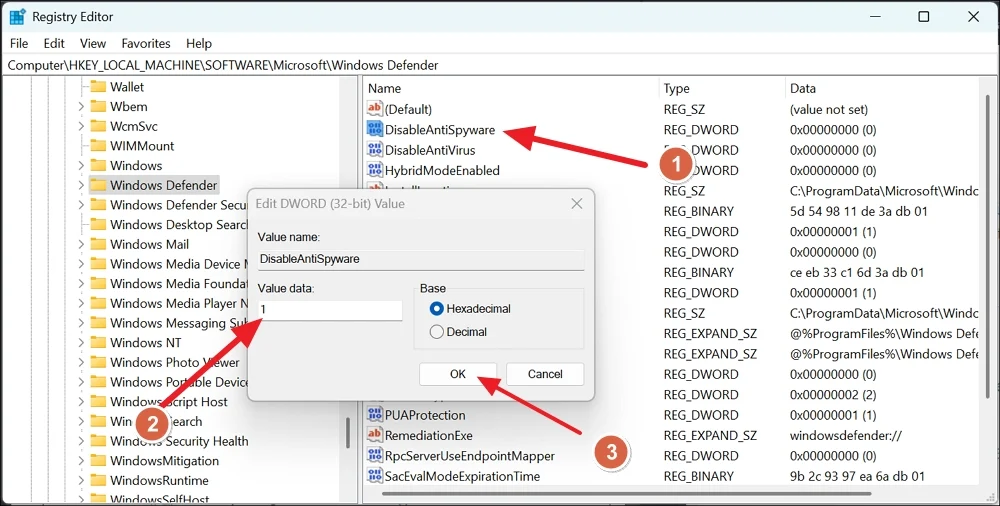
- الآن ، أعد تشغيل جهاز الكمبيوتر الخاص بك لرؤية التغييرات.
هذا كل شيء. يجب أن يكون استخدام الذاكرة العالي لخدمة antimalware القابلة للتنفيذ قد تم إصلاحه الآن.
إيقاف خدمة antimalware قابلة للتنفيذ من استخدام الذاكرة العالية
خدمة antimalware القابلة للتنفيذ هي عملية خلفية لتطبيق Windows Security. إذا كانت العملية تستخدم ذاكرة أكثر مما تتطلب ، فستكون هناك بالتأكيد مشكلة. للبدء في إصلاحه ، تحتاج إلى التأكد من تثبيت تطبيقات مقرصنة. بعد ذلك ، تحتاج إلى التعمق في إعدادات Windows Security و Windows Defender لإيقافها.
الأسئلة الشائعة على استخدام خدمة Antimalware Termple
1. هل من المقبول تعطيل خدمة antimalware القابلة للتنفيذ؟
تعد Atimalware Services Applusty عملية أساسية لأمان Windows تعمل كعملية خلفية للعثور على التهديدات والقضاء عليها في الوقت الفعلي. تعطيله يمكن أن يجعل الكمبيوتر الخاص بك عرضة للتهديدات. إذا كنت ترغب في تعطيل خدمة Antimalware القابلة للتنفيذ ، فيجب عليك تثبيت فيروسات طرف ثالث على جهاز الكمبيوتر الخاص بك للحماية.
2. كم ميغابايت تستخدم خدمة antimalware القابلة للتنفيذ؟
وفقًا لـ Microsoft ، تستخدم خدمة antimalware القابلة للتنفيذ ذاكرة تتراوح من 120 ميغابايت إلى 130 ميغابايت. في بعض الحالات النادرة ، قد يصل إلى 180 ميغابايت. إذا تجاوز استخدام الذاكرة ذلك ، فمن الواضح أن خدمة antimalware القابلة للتنفيذ تستخدم ذاكرة عالية. استخدام الذاكرة العالي يعيق أيضًا وظائف العمليات والبرامج الأخرى.
3. كيفية جدولة خدمة antimalware قابلة للتنفيذ؟
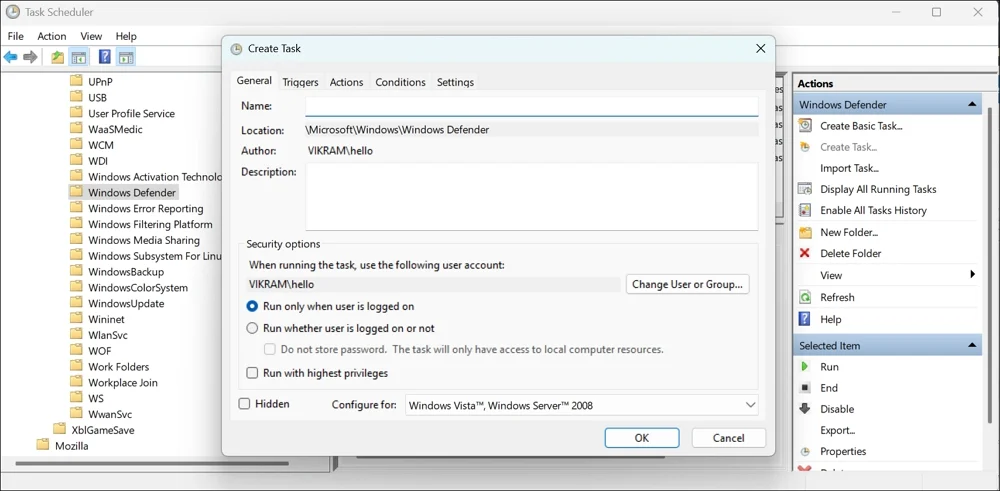
في جدولة المهام على Windows 11 ، انتقل إلى مجلد Windows Defender وانقر فوق إنشاء مهمة في علامة التبويب " الإجراءات" . في نافذة Create Task ، أدخل التفاصيل الأساسية وكيف تريد تشغيلها ، ثم انتقل إلى علامة تبويب المشغلات ، وحدد جديدًا ، وقم بتعيين الوقت وتواتر تشغيل المهمة.
4. لماذا يتم تنفيذ خدمة Antimalware CARESION دائمًا؟
تعمل خدمة antimalware القابلة للتنفيذ في الخلفية عند استخدام جهاز الكمبيوتر الخاص بك. إنه يحمي جهاز الكمبيوتر الخاص بك من البرامج الضارة والتهديدات التي تعرض للأمان والبيانات. يتم تشغيله لحماية جهاز الكمبيوتر الخاص بك من خلال تطبيق Windows Security.
